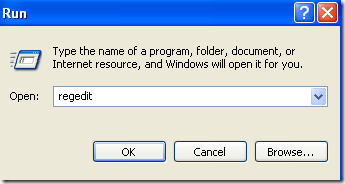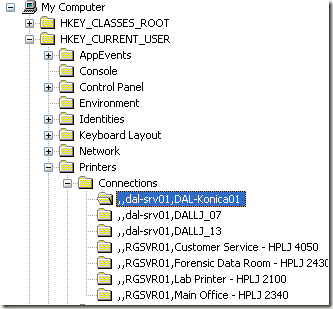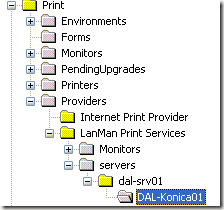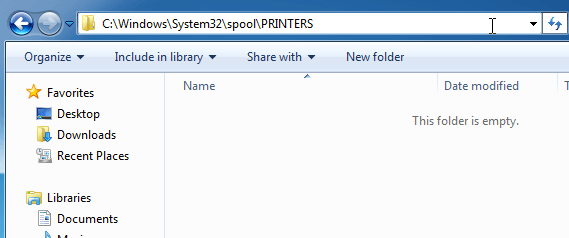Nếu bạn làm việc tại văn phòng, bạn có thể có một số máy in được thêm vào máy tính của bạn là các máy in mạng, tức là không được kết nối trực tiếp với máy tính của bạn. Tuy nhiên, khi bạn di chuyển trong công ty hoặc máy in bị chết, danh sách đó phải được dọn sạch mỗi lần một lần.
Thỉnh thoảng khi bạn cố xóa máy in mạng, bạn có thể nhận được tin nhắn từ Windows nói “Không thể xóa máy in mạng” và đó là nó! Tuyệt vời, vì vậy bây giờ bạn có máy in vô dụng làm tắc nghẽn danh sách máy in của bạn. May mắn thay, có một cách để loại bỏ bất kỳ máy in mạng từ máy tính của bạn thông qua registry. Lưu ý rằng bạn sẽ phải là Quản trị viên để thực hiện việc này.
Trước khi bạn thực hiện bất kỳ thay đổi nào, hãy đảm bảo đọc bài đăng của tôi trên sao lưu Windows Registry. Nếu bạn không muốn lộn xộn với registry, có một giải pháp có thể khác mà tôi liệt kê dưới đây cũng có thể khắc phục được vấn đề, vì vậy hãy nhớ cuộn xuống.
Xóa Máy in Mạng khỏi Windows thông qua Registry Editor
Bước 1:Nhấp vào Bắt đầu, Chạy rồi nhập regeditvà nhấn Enter. Thao tác này sẽ mở trình chỉnh sửa đăng ký.
Bước 2:Điều hướng đến khóa sau trong sổ đăng ký:
HKEY_CURRENT_USER - Máy in - Kết nối
Tại đây bạn sẽ thấy danh sách tất cả các máy in mạng có tên máy chủ trước, sau đó dấu phẩy và sau đó là tên của máy in thực tế.
Tiếp tục và nhấp vào máy in ở menu bên trái rồi nhấn Xóa núthoặc nhấp chuột phải và chọn Xóa. Thật không may, đó không phải là tất cả! Bạn cũng phải xóa máy in khỏi một vị trí khác trong sổ đăng ký:
HKEY_LOCAL_MACHINE - SYSTEM - CurrentControlSet - Điều khiển - In - Nhà cung cấp - Dịch vụ In LanMan - Máy chủ - Máy in
Bây giờ, dưới khóa máy chủ, bạn có thể mở rộng và xem tên của máy chủ in thực sự lưu trữ máy in bạn muốn xóa. Tiếp tục và mở rộng khóa máy chủ in và xóa máy in khỏi danh sách.
Bây giờ đóng trình chỉnh sửa đăng ký và khởi động lại máy tính của bạn. Máy in mạng không thể xóa được bây giờ sẽ biến mất! Lưu ý rằng phương pháp trên chỉ dành cho máy in mạng. Nếu bạn có một máy in cục bộ và muốn loại bỏ nó theo cùng một cách thông qua sổ đăng ký, bạn cần phải đi đến các khóa registry sau đây:
HKEY_LOCAL_MACHINE \ SYSTEM \ CurrentControlSet \ Control \ In \ Môi trường \ Windows NT x86 \ Trình điều khiển \ Phiên bản-3 \
HKEY_LOCAL_MACHINE \ SYSTEM \ CurrentControlSet \ Control \ Print \ Máy in \
Xóa hàng đợi máy in
Nó cũng là một vấn đề đã biết mà bạn sẽ không thể xóa máy in nếu có lệnh in bị kẹt trong hàng đợi máy in. Bạn có thể biết công việc in có bị kẹt hay không bằng cách đi tới thư mục C: \ Windows \ System32 \ spool \ PRINTERS \và đảm bảo rằng nó bị trống.
Nếu không, bạn có thể theo dõi bài viết trước của tôi trên mạnh mẽ xóa hàng đợi máy in trong Windows. Khi bạn xóa hàng đợi máy in, bạn sẽ có thể xóa máy in khỏi hệ thống của mình.
Nếu bạn cần cài đặt lại máy in vào máy tính, hãy xem bài đăng của tôi về cách cài đặt máy in mạng trên mạng gia đình hoặc văn phòng của bạn. Hãy tận hưởng!